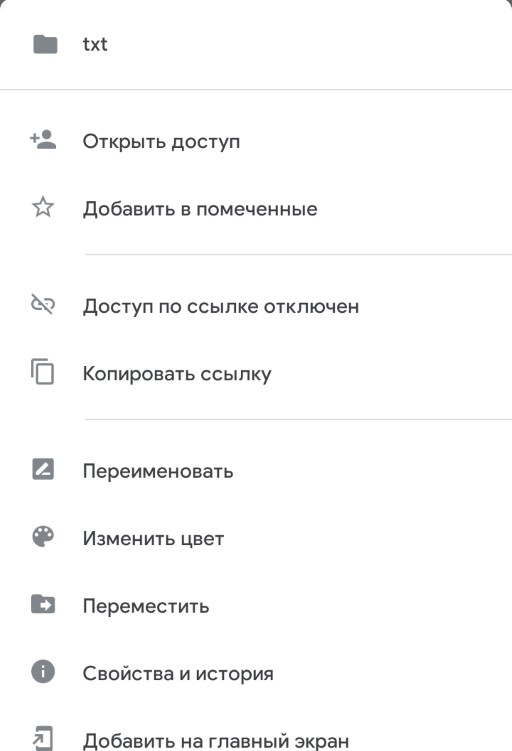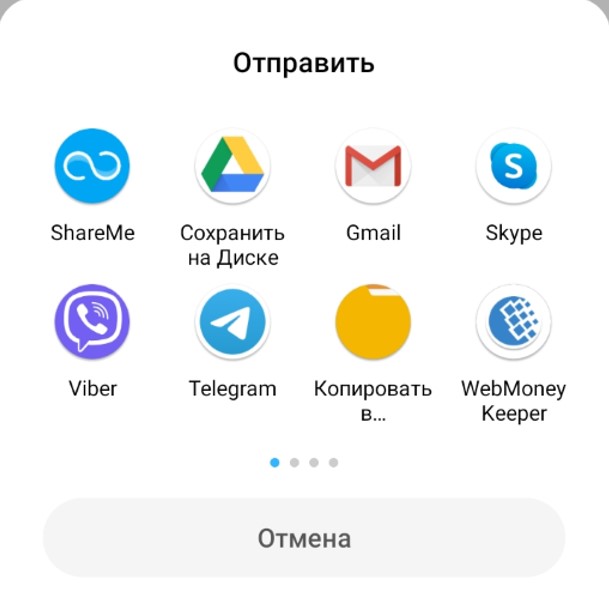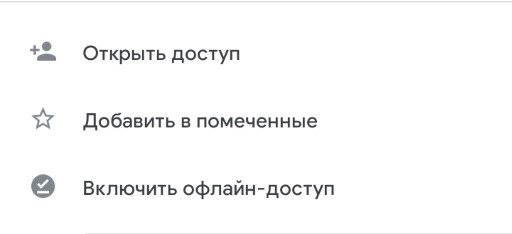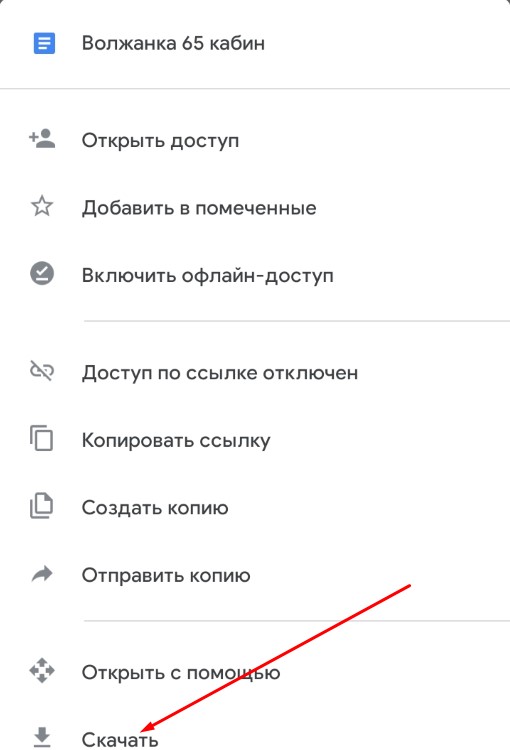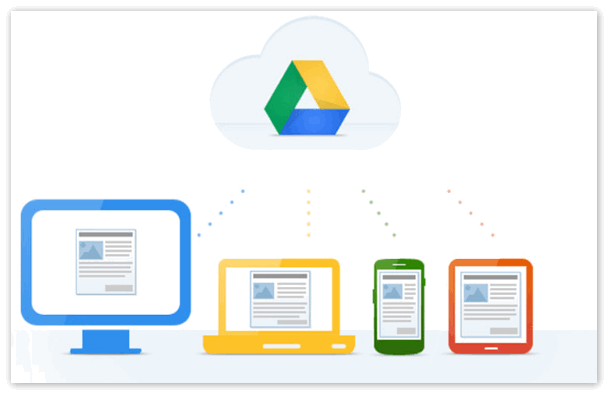Как пользоваться Google диском на Android?
У большинства смартфонов очень маленький объем встроенной памяти, который быстро исчерпывается. Современные устройства все чаще не поддерживают установку microSD или ее можно поставить только вместо SIM-карты. Если удалять с телефона нечего, а памяти не хватает – лучше всего перейти к использованию облачного хранилища. Сейчас расскажем, как пользоваться Google Диском на Android , и об особенностях его создания.
Как зайти в Google Диск на Android?
Изначально стоит упомянуть, что приложение диск на Android – это сервис Google, предлагающий хранение различной информации на удаленных серверах. Сюда можем загружать и хранить всевозможные файлы: документы, фото, изображения, музыку и т. п. Так как за разработку операционной системы Android отвечает тоже Google, большинство сервисов компании уже интегрированы в мобильные устройства, в том числе приложение Диск. Обычно его можем найти в папке с другими программами Google.
Важно! Чтобы воспользоваться Gmail фото хранилищем , диском и другими фирменными сервисами, потребуется доступ к интернету и личный Google-аккаунт. Если оба условия соблюдены, можем открыть любое приложение Google и сразу его использовать.
Создание Google Диска с общим доступом
Google Диск – не только удобный способ хранения данных в сети, но и возможность совместной работы над проектами. С его помощью можем передавать файлы между несколькими устройствами или пользователями. Обычно для этой задачи достаточно разрешить доступ к конкретному содержимому.
Настройка общего доступа:
- Открываем приложение Диск.
- Выбираем крайнюю правую вкладку «Файлы», где находится архив в Google Диске всех личных данных.
- Нажимаем на 3 точки возле файла, которым есть желание поделиться.
- Выбираем опцию «Открыть доступ».
- Указываем имя или электронный адрес другого пользователя. Он обязан быть зарегистрированным в Google.
- Устанавливаем уровень привилегий и подтверждаем выдачу доступа.
Совет! Так как загрузить файл на Google Диск пользователь с другого аккаунта не сможет, чтобы выдать ему полный доступ, стоит создать специальную папку. Следуя по тому же алгоритму, можем в конце выбрать вариант «Владелец». Теперь он может самостоятельно управлять содержимым каталога.
Работа с папками / файлами на Google диск:
Принцип управления файлами и директориями напоминает Windows-версию, но есть у него и некоторые отличия.
Загрузка файлов
Есть 2 варианта загрузки: установить автоматическую синхронизацию или добавлять на сервис файлы вручную. В первом случае практически ничего делать не нужно, лишь настроить передачу нужного типа данных через «Настройки». Однако, это потребует много места на Диске, которое придется докупать (бесплатно только 15 Гб). Второй метод позволяет выборочно сохранять самые важные данные или те файлы, которые нужно переслать между устройствами. Он более экономно расходует доступную память.
Как загрузить файлы на диск:
- Открываем «Проводник».
- Ищем подходящее содержимое в памяти.
- Нажимаем пальцем на него и держим до появления контекстного меню.
- Выбираем вариант «Отправить» и жмем на «Сохранить на Диске».
- Указываем имя и подтверждаем действие кнопкой «Сохранить».
Как скачать папку?
Процедура скачивания отдельных файлов и целых папок немного разнится.
Как скачать папку с Google Диска:
- Открываем приложение Диск и переходим на вкладку «Файлы».
- Нажимаем на троеточие справа от названия элемента и выбираем «Включить офлайн-доступ».
Теперь на смартфоне будет доступна копия онлайн-содержимого, но для ее создания потребуется время и быстрый интернет.
Как скачать фото из хранилища?
Процесс скачивания фото еще проще, чем папки. Нужная опция расположена в контекстном меню приложения.
Как скачать фото с Google Диска:
- Переходим в список файлов на Диске.
- Касаемся вертикального многоточия рядом с файлом.
- Выбираем пункт «Скачать».
Это все самые необходимые действия при работе с Google Диском, которые нужно знать каждому пользователю. При желании получить больше подробностей, пишите комментарии, и мы подготовим полный обзор возможностей сервиса.
Гугл Диск — что это за программа
На сегодняшний день, Google Drive является популярнейшим облачным хранилищем, и дело здесь даже не в обширном функционале или большом количестве инструментов. Возможности сервиса конечно поражают, но его главное достоинство – мультиплатформенность, ведь приложение предустановлено на каждом смартфоне с ОС Андроид, а это практически половина всего рынка телефонов.
Но давайте же разберём, для чего нужен Гугл Диск и для чего предназначен объём облачного хранилища, составив небольшой обзор.
Облачное хранилище данных
Характеристика будет неполноценной, если мы не разберём, зачем вообще нужны облачные хранилища. Ведь раньше все вполне обходились физическими носителями, что же изменилось?
Дело в том, что за последние несколько лет, объём поглощаемой и передаваемой информации вырос в десятки раз, а вот свободное место на физических носителях прогрессирует достаточно медленно. Да и вытаскивать каждый раз флешку из телефона, чтобы вставить её затем в пк – не самая интересная задача. К тому же, на данный момент интернет пронизывает большую часть планеты Земля.
Гугл Драйв что это за программа и зачем она нужна?
Раз мы постоянно имеем доступ к интернету, и параллельно используем смартфоны, пк, планшеты и прочую технику, почему не связать их с помощью интернета? Именно эту задачу и выполняет Гугл Драйв, как облачное хранилище. Он позволяет моментально получить доступ с пк, к только что сделанной на смартфоне фотографии.
Google Drive для компьютера
В отличии от обычных файлообменников, качество не ужимается, а за то, чтобы каждый желающий не смог просмотреть ваши файлы – нет необходимости платить дополнительно.
Основные достоинства и недостатки
Но, как и везде, здесь есть свои нюансы, которые следует упомянуть. Так, среди достоинства Гугл драйв, отмечают:
- Бесплатный формат распространения. Достаточно иметь аккаунт Гугл+, чтобы получить доступ ко всем сервисам компании, в том числе и к облачному хранилищу.
- Большой объём свободного места. 15 гигабайт хватит на любые медиафайлы, а также на документы.
Не синхронизируется Гугл Диск
А вот среди недостатков:
- Хоть Гугл драйв и встраивается во многие приложения и смартфоны, он всё ещё является промежуточным звеном, между вашим пк и смартфоном.
- Объём свободного места не даёт хранить массивные файлы в хранилище.
Заключение
Если нужно простое облачное хранилище, подходящее, чтобы моментально получать доступ к последним фотографиям и видео со смартфона или камеры, а также, делиться медиафайлами с друзьями, Гугл Драйв – идеальное решение.
В целом, он является лидером на рынке и это не удивительно, ведь сервис встроен абсолютно во всю умную технику, а там, где его нет, можно скачать приложение отдельно. Это позволяет объединить все свои устройства в одну сеть.
Как пользоваться облаком Гугл на Android
Google Drive — приложение одноименного облачного сервиса для мобильных устройств. Позволяет бесплатно хранить файлы, общий размер которых не превышает 15 ГБ. Перед тем, как пользоваться Гугл Диском на Андроиде, загрузите приложение через Play Market и подключите к нему учетную запись.
Доступ к файлам
Откройте Гугл Драйв на смартфоне или планшете. Здесь отобразятся созданные вами документы, фотографии и таблицы, а также те, к которым у вас есть доступ. Особенности:
- Недавние документы показываются в самом верху списка. Здесь же отображается дата последнего изменения, запуска.
- Папки можно сортировать по имени, дате, другим параметрам.
- Сканирование в PDF с помощью камеры (поддержка многостраничного ввода).
- Оффлайн доступ (включается в настройках, необходима предварительная загрузка).
- Создание новых документов, таблиц, презентаций без использования дополнительного софта.
Прямо на главном экране файлы и папки можно удалять, переименовывать. Чтобы разрешить пользоваться облаком другим людям, нажмите на значок в виде трех точек и откройте им доступ (по ссылке или адресу эл. почты).
Как передать файл через облако Гугл
Загрузка с устройства
Главное, для чего нужен Google Disk — экономия места в памяти устройства и возможность создания резервных копий. Чтобы скопировать в облако фотографию, текстовый или любой другой файл, выполните следующие действия:
- Откройте приложение на телефоне (Самсунг или любом другом).
- Нажмите на красный плюсик и выберите в открывшемся окне нужный медиафайл.
- Начните его загрузку. В зависимости от размера фото или видео, процесс может занять несколько секунд или минут.
Загрузите все остальные документы. Для экономии время рекомендуется перемещать файлы небольшими группами или по отдельности. Чтобы не копировать их все, настройте автоматическую синхронизацию. После этого получить к ним доступ можно будет с любого устройства.
Автоматическая синхронизация
Следующее, зачем нужен Гугл Диск — создание резервных копий и автоматическая синхронизация данных. Она включается по умолчанию, сразу после установки приложения. Особенности:
- Все внесенные изменения применяются для всех привязанных к профилю телефонов, компьютеров.
- Одновременно с одним документом можно работать с нескольких устройств (одного аккаунта) или разных учетных записей (необходимо открыть общий доступ).
- Функция резервного копирования параметров телефона включается через меню «Настройки», на вкладке «Безопасность и личные данные».
Для просмотра загруженных в облако фотографий, документов необходимо подключение к сети Интернет. Они открываются без предварительной загрузки. По желанию ее можно включить, чтобы получить доступ к файлам в режиме оффлайн.
Теперь вы знаете, как работает Google Drive. В облако можно создавать новые файлы или копировать в него уже существующие материалы. Чтобы не делать это вручную, включите в настройках автоматическую синхронизацию фотографий, видео. Это позволит сэкономить место и сохранить снимки от потери.
При подготовке материала использовались источники:
https://idej.net/mobile/android/kak-polzovatsya-google-diskom-na-android.html
https://xn—-7sbaruhf3cgg7c6c.xn--p1ai/gdrive/gugl-drajv-programma
https://xn—-7sbaruhf3cgg7c6c.xn--p1ai/gdrive/polzovatsya-oblakom-gugl-android